请加我微信:laozhangdaichong7,专业解决ChatGPT和OpenAI相关需求,↑↑↑点击上图了解详细,安排~
如何解决“你的连接不是专用连接”或“你的连线不是私人连线”问题:快速解决浏览器安全提示
在使用浏览器时,你是否遇到过“你的连接不是专用连接”或“你的连线不是私人连线”的提示?如果你看到这样的警告,不要惊慌。这篇文章会教你如何快速解决这些问题,让你恢复正常的浏览体验,并确保你的网络连接安全。
为什么会出现“你的连接不是专用连接”或“你的连线不是私人连线”警告?
当你访问某个网站时,浏览器会检查该网站的安全性。如果网站的安全证书有问题,浏览器就会弹出上述警告。这是为了保护你的个人信息和网络安全。
常见原因
- 网站的SSL证书已过期或无效
- 计算机上的日期和时间设置不正确
- 浏览器缓存和cookies的问题
- 防火墙或安全软件的阻止
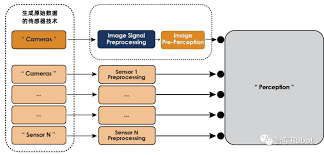
不同浏览器的解决方法
解决方法一:全局适用的方法
- 检查计算机上的日期和时间是否正确。
- 清理浏览器的缓存和cookies。
- 尝试刷新页面。
- 关闭防火墙或安全软件,再尝试访问网站。
这些步骤通常可以解决大部分问题。如果问题依然存在,可以根据你所使用的浏览器尝试更多的方法。
Chrome浏览器
- 打开Chrome浏览器。
- 输入
chrome://settings/进入设置页面。 - 找到“安全和隐私”选项并点击。
- 选择“安全”并确保这里的选项设置为“保护”。
如果仍然无法解决问题,可以尝试以下方法:
- 在Chrome的地址栏输入
chrome://net-internals/#hsts。 - 在“Delete domain”下,输入有问题的网站域名,然后删除。
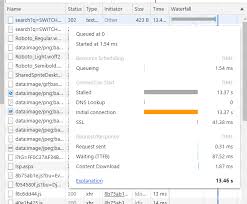
Edge浏览器
- 转到Edge的设置页面。
- 找到“隐私、搜索和服务”选项。
- 确保所有安全选项都处于启用状态。
- 在页面上输入
thisisunsafe并回车。
这些步骤通常可以解决Edge浏览器的问题。
Firefox浏览器
- 打开Firefox浏览器。
- 输入
about:preferences。 - 找到“隐私与安全”选项并点击。
- 选择“证书”并确保这里的所有设置为默认值。
如果以上方法不起作用,可以尝试刷新证书缓存。
实用小技巧
- 确保浏览器和操作系统均为最新版本。
- 尝试使用不同的浏览器打开有问题的网站。
- 在安全模式下启动浏览器,查看是否为插件或扩展引起的问题。
- 检查防火墙和安全软件的设置,确保浏览器连接未被阻止。
这些小技巧可以帮助你更快地诊断和解决问题。
常见问题与解答
Q1: 我的时间和日期是正确的,但还是出现了警告,这是为什么?
A1: 请检查你使用的网络连接,有些公司或公共WiFi会阻止某些安全证书。
Q2: 我可以忽略这些警告吗?
A2: 不能轻易忽略,除非你非常确认该网站是安全的。忽略可能会导致个人信息泄露的风险。
Q3: 如何刷新浏览器的缓存和cookies?
A3: 进入浏览器的设置页面,在“隐私和安全”中选择清理缓存和cookies。
总结与下一步建议
总的来说,“你的连接不是专用连接”或“你的连线不是私人连线”警告确实有必要引起重视。它们提醒我们注意网络安全,保护个人信息安全。通过本文介绍的方法,相信你已经了解了如何快速解决这些问题。继续确保你的浏览器和操作系统都是最新的,时刻保持警惕是维护网络安全的关键。如果你仍有疑问或需要更多帮助,请随时查阅相关资源或联系技术支持。

